12 Alternatif Adobe Acrobat Untuk Mengedit Dokumen PDF
Diterbitkan: 2019-10-27Adobe Acrobat PDF Editor adalah salah satu editor PDF terkemuka di pasar. Perangkat lunak ini memiliki beberapa fitur pengeditan PDF canggih dan cukup mudah digunakan, bahkan untuk pengguna pertama kali. Namun, banyak orang tampaknya berkecil hati dengan tingginya harga perangkat lunak ini. Untungnya, ada beberapa alternatif Adobe Acrobat dengan fitur unggulan dengan harga yang ramah dompet.
Tetapi pertama-tama, apakah editor PDF diperlukan?
Mengapa Anda Membutuhkan Editor PDF?
Editor PDF biasanya memiliki antarmuka pengguna yang inovatif dan ramah pengguna yang membuat file PDF lebih mudah digunakan. Misalnya, biasanya tidak mungkin untuk mengedit PDF dengan pengolah kata, tetapi Anda dapat dengan cepat membuat perubahan signifikan pada dokumen PDF dengan editor PDF.
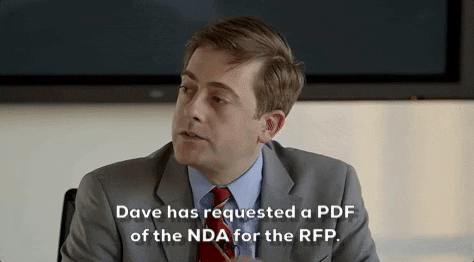
Anda dapat memanfaatkan fitur pengeditan untuk menyesuaikan ukuran teks, font, margin dokumen, dan tata letak. Editor PDF memungkinkan Anda mengubah dokumen hardcopy menjadi dokumen digital dengan memindai hardcopy. Beberapa editor ini juga memiliki pengenalan karakter optik (OCR) , mengubah salinan pindaian menjadi teks. Editor PDF juga memungkinkan konversi PDF ke format file lain.
Selain itu, editor PDF juga memiliki fitur canggih yang dapat memberi pengguna kontrol penuh atas dokumen mereka. Fitur tersebut termasuk manajemen dokumen elektronik dan keamanan file bahkan setelah pengguna lain mengunduhnya.
Hal yang Perlu Dipertimbangkan Saat Memilih Editor PDF
Mengapa membuang begitu banyak waktu berharga untuk mencari editor PDF yang sesuai? Jawaban sederhananya adalah Anda menginginkan editor yang memenuhi kebutuhan spesifik Anda.
Namun, dengan banyaknya editor PDF, Anda akan menemukan secara online, mungkin sulit untuk memilih satu. Artikel ini menyoroti hal-hal utama yang harus dicari ketika memilih editor PDF.
1. Kemampuan untuk Membuat, Mengonversi, Mengedit, dan Mengekspor PDF
Fungsi dasar editor PDF adalah membuat, mengedit, mengonversi, dan mengekspor PDF. Ini membuat PDF dari awal, dokumen digital, dan salinan cetak yang dipindai. Hal pertama yang harus Anda cari ketika memilih editor PDF adalah membuat file PDF dari sumber yang berbeda.
Editor PDF yang layak harus mengonversi berbagai jenis file, dari gambar ke HTML hingga dokumen Microsoft Office, tanpa mengubah format defaultnya. Fitur lain yang harus dimiliki editor PDF adalah teknologi OCR, memungkinkan pengguna untuk mencari dan mengedit teks PDF.
Selain itu, editor PDF harus memiliki fitur untuk mengonversi PDF ke format lain yang dapat diedit, termasuk teks biasa, Microsoft Word, atau HTML, tanpa mengubah format file, grafik, atau hyperlink.
2. Kemudahan Penggunaan
Fitur ini adalah salah satu hal penting yang perlu dipertimbangkan ketika memilih editor PDF. Sangat penting untuk memilih editor yang cukup sederhana untuk pengguna dari semua tingkat keahlian.
Pengguna tidak akan pernah maju ke fitur yang lebih rumit jika tindakan dasar sulit untuk diselesaikan.
Editor PDF yang Anda pilih harus menyajikan semua fungsi yang paling sering digunakan dalam antarmuka yang sudah dikenal yang membuat belajar menggunakannya menjadi mudah.
3. Fitur Keamanan
Sebagian besar perusahaan membuat dokumen rahasia setiap minggu dan memerlukan fitur keamanan untuk membatasi aksesibilitas file hanya untuk beberapa individu. Fitur-fitur ini termasuk perlindungan kata sandi, redaksi konten, dan pengaturan izin.
Saat memilih editor PDF, lebih baik memilih salah satu yang memungkinkan Anda mengatur beberapa atribut keamanan pada dokumen rahasia Anda, termasuk kemampuan untuk mencabut akses bahkan setelah menerbitkan atau membagikan dokumen secara keseluruhan.
Alternatif Editor PDF Adobe Acrobat
Jika Anda berpikir untuk beralih dari editor PDF Adobe Acrobat dan tidak yakin yang mana yang harus dipilih, berikut adalah 12 alternatif luar biasa dengan fitur bermanfaat:
1. Nitro PDF Pro
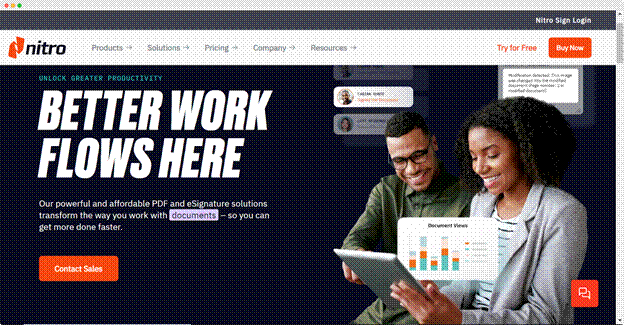
Solusi PDF Nitro memiliki alat lengkap untuk pengeditan PDF tingkat lanjut dengan antarmuka pengguna yang mulus, intuitif, dan dapat disesuaikan.
Salah satu fitur penting Nitro PDF Pro adalah kapasitas untuk mengimplementasikan alur kerja penandatanganan untuk digunakan di perangkat apa pun. Fungsionalitas tanda tangan elektroniknya memungkinkan pengguna untuk melampirkan tanda tangan digital ke dokumen PDF mereka dengan mudah.
Nitro PDF juga terintegrasi dengan penyimpanan cloud teratas dan alat ruang kerja seperti Google Drive, Box, Dropbox, dan OneDrive. Selain itu, Nitro PDF memiliki plugin Microsoft Office yang memungkinkan pengguna untuk menggunakan fitur Nitro PDF secara langsung dalam dokumen paket Microsoft Office (Word, Excel, PowerPoint) apa pun.
Nitro PDF Pro memiliki uji coba gratis yang tersedia, tetapi paket utama memiliki dua opsi. Untuk Mac seharga $129,95 (pembelian satu kali) dan untuk Windows seharga $179,99 (pembelian satu kali). Harga berlaku per pengguna.
kelebihan
- Alur kerja tanda tangan elektronik
- Alat kolaborasi tim yang luar biasa
- Memungkinkan integrasi tanpa batas
Kontra
- Kadang crash
2. Foxit Phantom PDF
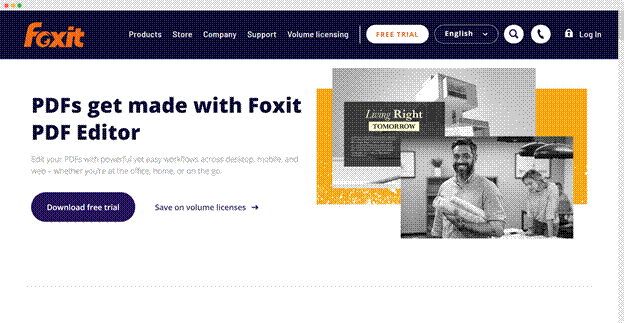
Foxit telah berkecimpung di industri ini selama beberapa tahun, seperti Adobe. Foxit PhantomPDF adalah pembaca, editor, dan pembuat PDF dengan semua alat anotasi dan fitur lanjutan lainnya yang Anda perlukan. Salah satu fitur lanjutan adalah menyeret file dari format lain ke ikon perangkat lunak untuk konversi langsung ke PDF.
Editor PDF ini mengintegrasikan penyimpanan cloud dengan Dropbox, Google Drive, SharePoint, Box, dan One Drive. Pembaca PDF-nya gratis tetapi memiliki beberapa fitur di luar pembacaan PDF sederhana. Fitur lain dalam perangkat lunak ini termasuk tanda tangan digital, komentar, penyisipan penanda teks dan kotak panggilan, dan banyak lagi.
Versi uji coba gratis tersedia untuk pengguna melalui situs web Foxit. Ada dua kategori harga untuk Foxit Phantom PDF. Yang pertama adalah lisensi Perpetual, di mana ada dua opsi, PhantomPDF Standard seharga $138,99 dan PhantomPDF Business seharga $178,99.
Kategori kedua adalah Berlangganan, di mana ada Standar PhantomPDF pada $13,99/bulan dan $95,99/tahun dan Bisnis PhantomPDF pada $14,99/bulan dan $107,99/tahun.
kelebihan
- Fitur lengkap
- Langganan terjangkau
- Alat konversi yang apik dan mudah
Kontra
- UI terkadang rumit
3. Pembaca PDF
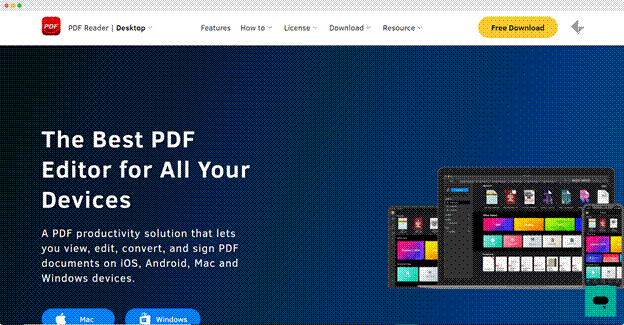
Pembaca PDF ini adalah salah satu dari banyak produk berguna yang disediakan Kdan Mobile bagi pelanggannya. Dengan fitur seperti mengonversi, menandatangani, dan melihat, serta mengedit PDF, ini adalah solusi PDF hebat yang melakukan segalanya di bawah satu atap. Pembaca PDF kompatibel dengan Mac, Windows, iOS, dan Android, siapa pun yang memiliki perangkat dapat menggunakan solusi PDF ini. Pembaca PDF menyimpan semua dokumen penting Anda di satu tempat dan dengan pengaturan cahaya tingkat lanjut, Anda dapat membaca dokumen Anda dengan mudah, dengan manfaat tambahan untuk mengurangi ketegangan mata.
Untuk menyimpan jejak kertas tanpa kertas, Pembaca PDF memastikan bahwa semua dokumen pribadi dan bisnis Anda tetap aman dan mudah diakses di dalam platform. Pembaca PDF memiliki unduhan gratis yang tersedia, dengan pembelian dalam aplikasi dan tiga paket harga lainnya. Standar Pembaca PDF seharga $89,99, Pembaca PDF Pro seharga $119,99, dan Pembelian Volume di mana harga ditentukan berdasarkan kebutuhan bisnis.
Semua pembelian di atas adalah satu kali dan tidak memerlukan pembayaran bulanan. Ada juga SDK yang tersedia bagi pengembang untuk menambahkan fungsionalitas PDF ke aplikasi mereka, memungkinkan pengguna untuk melihat, mengedit, dan membubuhi keterangan PDF dalam aplikasi apa pun di iOS, Windows, Android, atau Web. SDK, seperti aplikasi asli, menghosting serangkaian fitur terdepan di kelasnya, termasuk tanda air, formulir, pengeditan halaman, dan bahkan tanda tangan elektronik.
kelebihan
- Opsi gratis
- Mudah digunakan
- Banyak alat yang membantu
- Banyak format untuk mengonversi tersedia
Kontra
- Alat bervariasi di seluruh platform
4. Editor PDF-Xchange
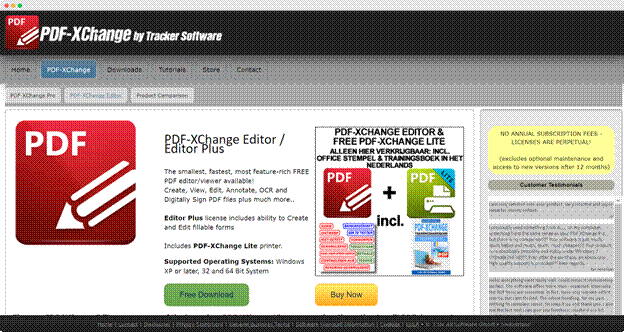
Editor PDF-Xchange adalah alternatif lain yang sangat baik untuk Adobe Acrobat PDF. Ini adalah produk dari Perangkat Lunak Pelacak. Ini memiliki beberapa fitur tambahan yang bermanfaat, termasuk opsi cap untuk menandai dokumen sebagai "disetujui" atau "kedaluwarsa."
Pengenalan karakter optik adalah teknologi dasar untuk editor PDF-Xchange. Fitur ini memungkinkan Anda untuk mengubah dokumen yang dipindai menjadi teks biasa yang dapat diedit di pengolah kata.
Versi gratisnya memberi Anda akses ke fitur dasar seperti alat anotasi, izin untuk menambahkan bookmark, dan mengatur mode membaca. Jika Anda tidak menginginkan tanda air, Anda dapat meningkatkan ke versi pro, yang menawarkan beberapa fitur lanjutan.
Ada unduhan gratis yang tersedia dengan pembelian dalam aplikasi. Versi perangkat lunak Editor dan Editor Plus berharga $46,50 dan $59,50 per lisensi pengguna tunggal. Pengguna dapat menggunakan versi uji coba aplikasi sebelum membeli. Perangkat Lunak Tracker tidak menawarkan pengembalian uang setelah mengeluarkan nomor seri atau lisensi.
kelebihan
- Termasuk pengenalan karakter optik (OCR)
- Dapat membagi dan mengekstrak halaman tertentu dari dokumen PDF
- Pengguna dapat dengan mudah mengedit teks
Kontra
- Menambahkan tanda air ke dokumen dengan versi gratis
- UI terkadang sulit
5. Vektornator
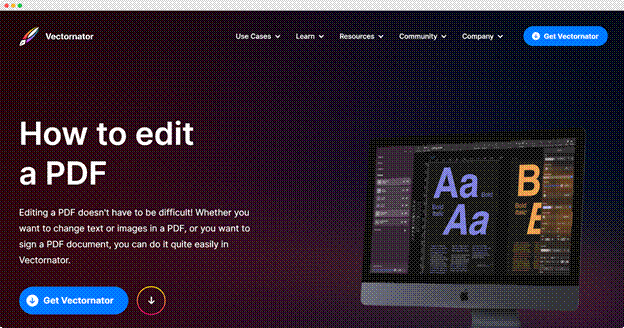
Vectornator, perangkat lunak desain grafis, juga memiliki beberapa kemampuan pengeditan PDF yang mengesankan. Dengan Vectornator, Anda dapat membuka file PDF Anda di platform, dan dari sana, pilih apa yang ingin Anda edit.
Anda juga dapat memindahkan objek ke dalam dokumen Anda, ikuti petunjuk sederhana di situs Vectornator dan nikmati pengeditan dokumen PDF Anda dengan mudah. Mereka yang menggunakan Vectornator, tidak perlu mencari editor di tempat lain, kecuali jika mereka menginginkan fitur PDF yang lebih canggih yang mungkin tidak semuanya tersedia di platform Vectornator.
Vectornator gratis untuk digunakan dan menyediakan platform fitur lengkap yang sesuai dengan banyak kebutuhan.
kelebihan
- Gratis
- Mudah digunakan
- Fitur lengkap
Kontra
- Beberapa fitur PDF lanjutan mungkin tidak tersedia
6. Pembaca PDF Pro
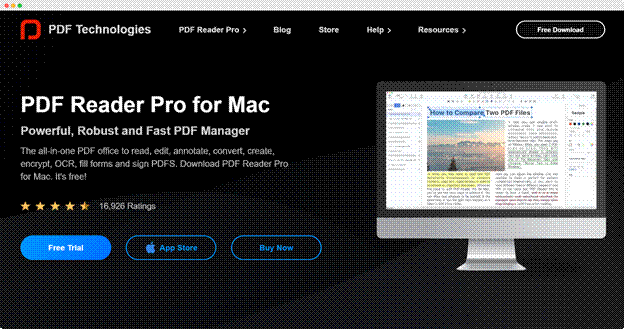

Editor PDF yang fantastis ini dapat menangani dokumen apa pun yang Anda buat. PDF Reader Pro memungkinkan pengguna untuk menavigasi melalui file PDF mereka dengan kemampuan seperti alat anotasi, pengisian formulir, konversi PDF, pengeditan, pembuatan, penandatanganan, perlindungan, dan OCR.
Lebih banyak fitur hadir di PDF Reader Pro Edition, termasuk kemampuan untuk menggabungkan dan menggabungkan banyak dokumen dan membagi PDF Anda menjadi beberapa file. Anda juga dapat menyisipkan halaman dari PDF lain dan mengonversi PDF ke Word dan format Microsoft Office lainnya.
Terlepas dari gambar di atas, PDF Reader Pro juga tersedia di Windows, iOS, dan Android.
Ada unduhan gratis yang tersedia, dengan pembelian dalam aplikasi. Harga untuk Mac adalah $59,99 untuk Premium dan $79,99 untuk Premium ditambah paket PDF ke Office. Harga untuk iOS adalah $19,99 dan hanya memiliki fitur terbatas dengan pembelian dalam aplikasi yang tersedia. Semua ini adalah pembelian satu kali.
Harga untuk Windows adalah $39,99 (pembelian satu kali) tanpa semua fitur dalam paket Mac. Unduhan Android gratis, dengan fitur terbatas dan pembelian dalam aplikasi tersedia.
kelebihan
- Mudah digunakan
- Berkomentar dan markup itu mudah
- Pengguna dapat dengan mudah mengedit, membagi, dan menggabungkan, dan memutar dokumen PDF
Kontra
- Tidak semua platform memiliki fitur yang sama
7. Sejda PDF
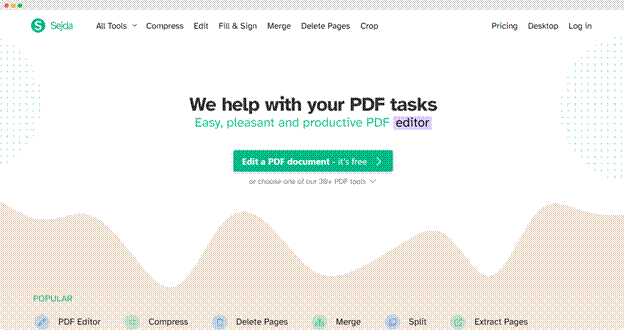
Sejda PDF Editor adalah pilihan yang sangat baik untuk orang yang mencari alternatif program dengan antarmuka yang sederhana dan ramah pengguna. Antarmukanya memiliki bilah menu tempat Anda akan menemukan semua alat pengeditan dan anotasi yang diperlukan. Anda dapat menambahkan teks, gambar, tautan, dan tanda tangan ke dokumen PDF yang ada.
Sejda adalah editor PDF online yang bekerja pada semua sistem operasi dengan browser web modern dan diperbarui. Ini juga memiliki versi desktop yang mengubah antarmuka web menjadi aplikasi yang berjalan di komputer Anda. Versi gratis dari perangkat lunak ini memiliki tugas harian terbatas (200 halaman) dan ukuran dokumen (maksimum 50MB) yang dapat Anda gunakan.
Setelah Anda selesai mengedit dokumen PDF Anda menggunakan alat online Sejda, Anda dapat mengklik tombol “ Terapkan Perubahan ” untuk menyimpan dokumen Anda di Dropbox, Google Drive, atau secara lokal di PC Anda.
Sejda PDF memungkinkan Anda untuk menggunakan editor mereka secara gratis, tetapi ada opsi peningkatan yang tersedia. Pass minggu web mereka adalah pembayaran satu kali seharga $5 selama 7 hari, web bulanan seharga $7,50/bulan, dan Web Tahunan seharga $5,25/bulan. Semua opsi ini memiliki fitur tambahan mereka sendiri yang tersedia.
kelebihan
- Ini memiliki versi desktop dan online
- Gratis untuk digunakan
- Memiliki fitur anotasi dan memungkinkan pengguna untuk menambahkan gambar
- Antarmuka yang sederhana dan apik
Kontra
- Versi gratis memiliki beberapa batasan fitur
8. Qoppa PDF Studio
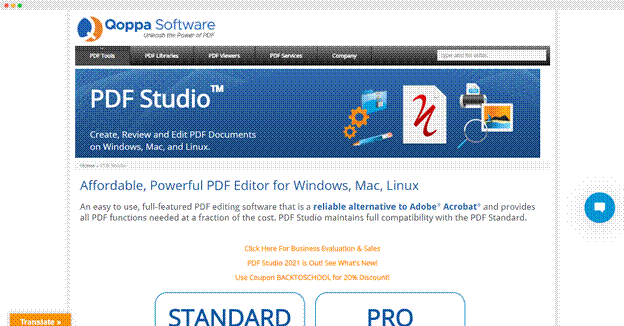
Qoppa PDF Studio adalah perusahaan perangkat lunak Atlanta yang berspesialisasi dalam alur kerja PDF dan dokumen. Terlepas dari versi desktop PDF Studio, perusahaan menawarkan perpustakaan dan server PDF.
Qoppa menawarkan dua aplikasi untuk perangkat Android: qPDF Notes gratis dan qPDF Viewer, yang memungkinkan Anda membuat anotasi, memodifikasi, dan menandatangani PDF. Editor PDF ini memiliki versi standar dan versi diperpanjang.
Versi standar memungkinkan Anda untuk mengonfigurasi kata sandi dan izin akses, tetapi tanda tangan digital hanya tersedia dalam versi Pro. Versi standar berharga $89,00 per pengguna, sedangkan versi PDF Studio Pro berharga $129,00.
kelebihan
- Versi standar terjangkau
- Bekerja pada banyak sistem operasi
- Pengguna dapat dengan mudah mengonversi file Microsoft Word, Excel, atau PowerPoint ke PDF hanya dengan menyeret dan menjatuhkan
Kontra
- Opsi pengeditan terbatas
9. Ashampoo PDF Pro
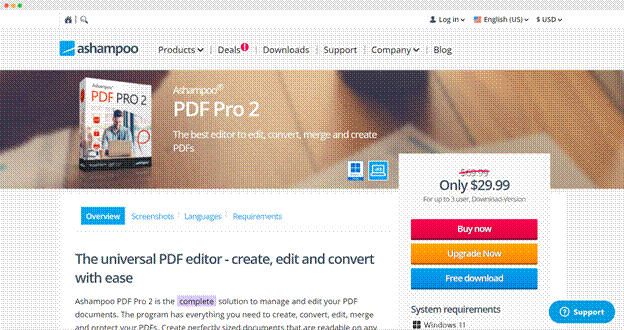
Ashampoo PDF Pro adalah alternatif yang sangat baik untuk Adobe Acrobat untuk mengedit file PDF. Perangkat lunak ini memungkinkan pengguna mengelola dokumen mereka dengan mudah dan membuat file yang mudah dibaca di berbagai platform seluler. Anda dapat menggabungkan dua file PDF terpisah dengan alat ini.
Editor PDF ini, sekarang khusus, berharga $29,99 untuk maksimal 3 pengguna, dan Anda dapat membayar melalui kartu kredit, transfer kawat, atau PayPal. Ada juga unduhan gratis yang tersedia, dengan fitur terbatas.
kelebihan
- Memungkinkan Anda mengambil tangkapan layar
- Pengguna dapat membuat perbandingan PDF berdampingan
- Pembaca PDF menyertakan alat pemformatan teks yang disederhanakan
Kontra
- Versi gratis dari perangkat lunak ini hanya tersedia selama 10 hari
10. Pakar PDF
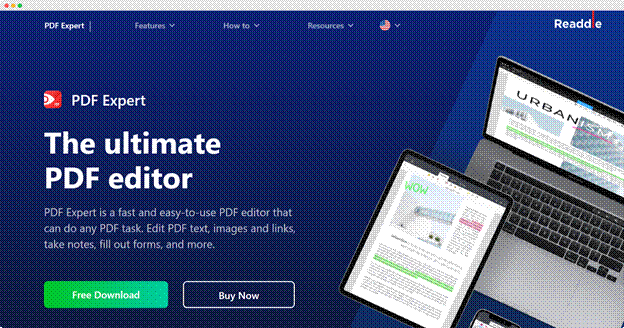
Editor PDF ini adalah editor khusus macOS untuk mengedit dokumen PDF. Anda dapat melakukan perubahan seperti mengganti atau menghapus gambar, menambahkan teks baru, dan memperbarui teks. Sayangnya, editor ini tidak memiliki fitur OCR.
Antarmuka pengguna PDF Expert termasuk yang paling bersih dan paling mudah dinavigasi. Ini memiliki dua tab di layar atas tempat Anda dapat membuat anotasi dan mengedit. Tergantung pada tugas apa yang ingin Anda lakukan, Anda dapat mengklik salah satu tab untuk menampilkan alat.
Anda dapat dengan sempurna membuat perubahan pada file PDF Anda menggunakan alat pengeditan PDF Expert. Untuk melakukannya, klik pada teks, dan alat pengeditan akan meluncur keluar untuk Anda mengedit teks. Jika Anda mengklik gambar, alat pengeditan gambar akan muncul untuk membuat perubahan yang diperlukan.
Terlepas dari fitur-fitur luar biasa ini, Pakar PDF tidak dapat menangani dokumen besar. Oleh karena itu, ini bukan pilihan yang baik jika Anda ingin editor PDF mengedit file besar.
Editor PDF memiliki versi gratis dan tiga opsi pembayaran lainnya. Yang pertama adalah bulanan seharga $ 12,49, yang kedua setiap tahun dengan $ 4,17 per bulan dan opsi seumur hidup adalah $ 99,99 (pembelian satu kali).
kelebihan
- Antarmuka yang sederhana dan ramah pengguna
- Ini memiliki opsi sembunyikan otomatis untuk alat pengeditan, memungkinkan sub-menu/alat hanya muncul saat Anda membutuhkannya.
- Tersedia di Mac dan iOS
Kontra
- Hanya tersedia untuk produk Apple
11. Arsitek PDF
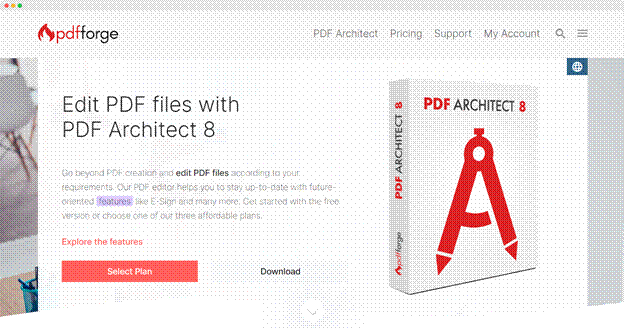
Arsitek PDF menawarkan empat versi, termasuk paket gratis dengan hal-hal penting, seperti pembuatan PDF dari Word, PowerPoint, dan Excel. Versi gratisnya juga memungkinkan pengguna untuk memutar, menggabungkan, dan menghapus halaman dokumen.
Ada versi gratis untuk Arsitek PDF dan tiga paket pembayaran. Yang pertama adalah Standar dengan harga $69 per tahun per pengguna. Yang kedua adalah Profesional dengan harga $89 per tahun per pengguna. Yang terakhir adalah Pro+OCR dengan harga $129 per tahun per pengguna.
kelebihan
- Pemindaian OCR tersedia
- Editor PDF ini menawarkan nilai uang yang luar biasa
- Memungkinkan pengguna untuk mengonversi file PDF ke format lain
Kontra
- Pengeditan file tidak tersedia pada versi gratis
12. Master Editor PDF
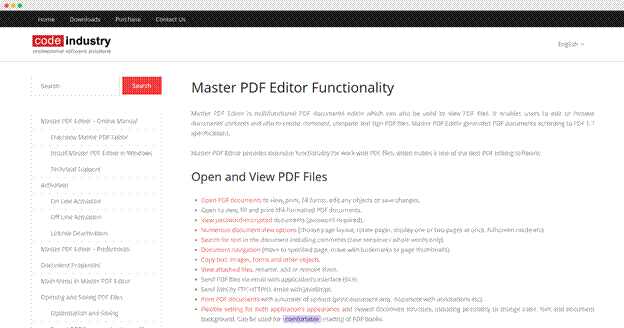
Editor PDF ini sederhana namun kuat. Ini memiliki fitur yang cukup untuk memenuhi sebagian besar tujuan pengeditan PDF. Master PDF memungkinkan pengguna untuk memodifikasi teks dan gambar. Aplikasi ini juga mendukung konversi file dari PDF ke gambar, XPS ke PDF, dan file PDF dari awal.
Master PDF Editor juga memiliki fitur tambahan seperti validasi formulir, kontrol PDF, dan fitur edisi lainnya. Aplikasi ini memiliki versi uji coba yang berfungsi penuh bagi pelanggan untuk menguji dan mengevaluasi perangkat lunak.
Ada empat pilihan harga untuk Master PDF Editor, yang pertama adalah $69,95/orang untuk 1-9 pengguna, kedua $59,95/orang untuk 10-35 pengguna, ketiga $49,95/orang untuk 36-99 pengguna dan keempat, pada $39,95/ orang untuk 100-500 pengguna.
kelebihan
- Mudah digunakan
- Menawarkan tanda tangan digital dan enkripsi file 128-bit
- Mendukung konversi file PDF ke format lain
Kontra
- Tanda air tidak dapat dilepas dalam versi uji coba
Gratis Atau Berbayar? Apakah Itu Membuat Perbedaan Besar?
Sebagian besar editor PDF memiliki versi uji coba gratis. Namun, versi uji coba memiliki fitur dan kemampuan yang terbatas. Oleh karena itu, ada perbedaan besar antara fitur yang tersedia pada editor PDF berbayar dan versi gratis dalam banyak kasus.
Kelebihan Versi Gratis
- Anda dapat menguji fitur dasar editor PDF seperti kemudahan penggunaan, antarmuka pengguna, edisi teks dasar, dan fitur konversi PDF sebelum membeli.
- Sebagian besar editor PDF memiliki versi dasar yang memiliki fitur yang cukup untuk siswa dan pekerjaan kantor umum.
Kontra
- Anda harus membayar untuk mengakses fitur yang lebih canggih seperti manajemen file lanjutan dan alur kerja dokumen.
Versi Berbayar Pro
- Editor PDF berbayar biasanya menawarkan fitur tambahan yang tidak tersedia dalam versi gratis.
- Sebagian besar versi berbayar biasanya memiliki versi uji coba di mana Anda dapat memiliki akses ke beberapa fitur lanjutan.
Kontra
- Fitur-fitur canggih yang tersedia dalam versi uji coba sering kedaluwarsa setelah masa uji coba berakhir.
Mengapa Mempertimbangkan Alternatif?
Terkadang, Anda tidak perlu menunggu sampai ada yang rusak sebelum Anda memperbaiki atau menggantinya. Oleh karena itu, meskipun Adobe Acrobat adalah editor PDF yang luar biasa, pengguna mungkin ingin mempertimbangkan opsi lain karena alasan berikut:
- Jika Anda merasa Adobe Acrobat Alternatives tidak lagi memenuhi standar industri karena peningkatan teknologi, mungkin sudah waktunya untuk perubahan.
- Jika pengguna menemukan alternatif yang lebih murah dengan fitur dan kemampuan yang setara, mereka mungkin ingin pindah.
- Pengguna juga dapat mencari alat alternatif jika alternatif tersebut lebih mudah digunakan.
Kesimpulan
Dunia teknologi berkembang, begitu pula selera manusia yang menggunakannya. Adobe Acrobat Alternatives tetap menjadi editor PDF yang relevan, tetapi banyak orang mulai mempertimbangkan alternatif lain karena harganya yang mahal. Beberapa editor membangun fitur lanjutan dari Adobe Acrobat Alternatives dan telah meningkatkan fitur ini saat membuat produk mereka.
